Mettre à jour Eclipse avec les outils de développement Android v. 23
J'ai mis à jour Eclipse avec les nouveaux outils SDK (Rev. 23), mais maintenant quand Eclipse commence je reçois l'erreur:
ce SDK Android nécessite Android Developer Toolkit version 23.0.0 ou supérieure. La version actuelle est 22.6.3.v201404151837-1123206. Veuillez mettre à jour ADT à la dernière version.
aucune mise à jour n'a été trouvée avec " vérifier les mises à jour " . Si j'essaie "installer un nouveau logiciel" , je peux voir la version 23, Mais je ne peux pas mettre à jour en raison de l'erreur suivante:
Cannot complete the install because of a conflicting dependency.
Software being installed: Android Development Tools 23.0.0.1245622 (com.android.ide.eclipse.adt.feature.feature.group 23.0.0.1245622)
Software currently installed: Android Developer Tools 22.2.1.v201309180102-833290 (com.android.ide.eclipse.adt.package.product 22.2.1.v201309180102-833290)
Only one of the following can be installed at once:
ADT Package 22.6.3.v201404151837-1123206 (com.android.ide.eclipse.adt.package 22.6.3.v201404151837-1123206)
ADT Package 23.0.0.1245622 (com.android.ide.eclipse.adt.package 23.0.0.1245622)
Cannot satisfy dependency:
From: Android Development Tools 23.0.0.1245622 (com.android.ide.eclipse.adt.feature.feature.group 23.0.0.1245622)
To: com.android.ide.eclipse.adt.package [23.0.0.1245622]
Cannot satisfy dependency:
From: Android Development Tools 22.6.3.v201404151837-1123206 (com.android.ide.eclipse.adt.feature.group 22.6.3.v201404151837-1123206)
To: com.android.ide.eclipse.adt.package [22.6.3.v201404151837-1123206]
Cannot satisfy dependency:
From: ADT Package 22.2.1.v201309180102-833290 (com.android.ide.eclipse.adt.package.feature.group 22.2.1.v201309180102-833290)
To: com.android.ide.eclipse.adt.feature.group 22.2.0
Cannot satisfy dependency:
From: Android Developer Tools 22.2.1.v201309180102-833290 (com.android.ide.eclipse.adt.package.product 22.2.1.v201309180102-833290)
To: com.android.ide.eclipse.adt.package.feature.group [22.2.1.v201309180102-833290]
après le téléchargement du dernier ADT à partir du site web, il semble qu'il y ait un autre problème.
avec SDK Tools Rev. 23 proguard n'est pas installé, le dossier SDK dir/tools/proguard est manquant, et d'autres outils sont manquants. Cette version contient plusieurs bogues.
30 réponses
Google a publié ADT v23.0.2. Cela a résolu de nombreux problèmes de la version précédente de L'ADT 23.
étape par étape:
- Aide Au Menu → Installer Un Nouveau Logiciel...
- pour "travailler avec", sélectionnez L'Android source
https://dl-ssl.google.com/android/eclipse
- Tick ADT v23.0 pour l'installation, puis cliquez sur "Suivant "
- Eclipse affichera "Install Remediation Page" puisqu'il y a en conflit avec la version précédente. (Si cela ne fonctionne pas, voir ci-dessous.) Sélectionnez "mettre à Jour mon installation pour être compatible avec les articles" installés " désinstaller l'ancienne version et installer la nouvelle. Ensuite, suivre les étapes habituelles.
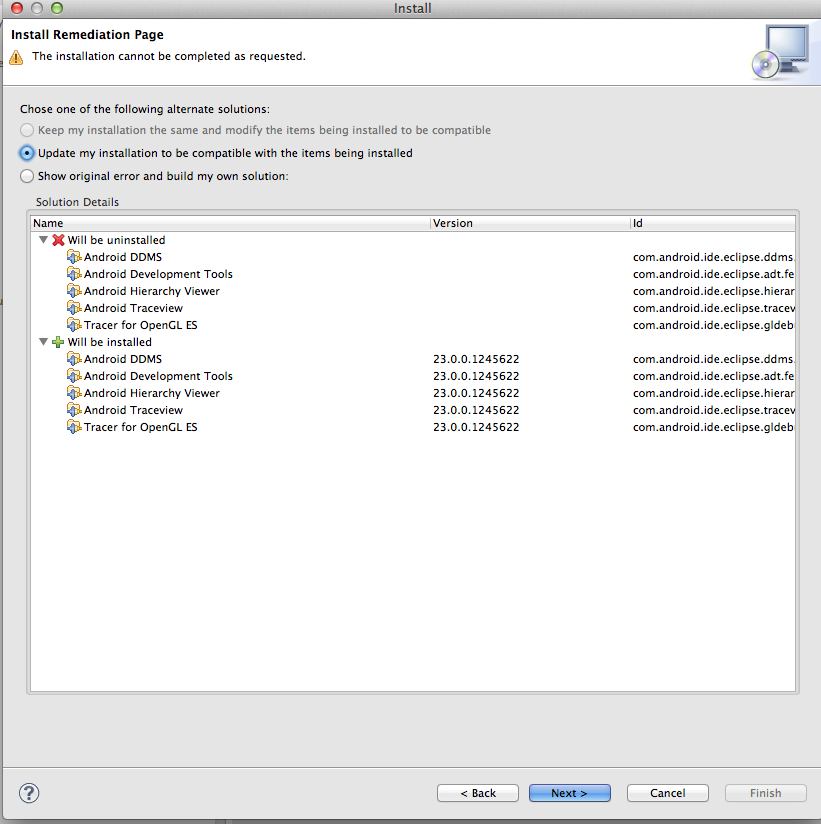
Note: Lorsque j'ai installé la nouvelle version D'ADT, je n'ai pas inclus la nouvelle version du paquet" Android Native Development Tools". Au lieu de cela, j'ai installé le reste des paquets tout d'abord, puis installé "Android Native Development Tools". Pour une raison, si j'essaie d'installer tous les paquets dont "Natif Android Outils de Développement", l'installation échoue.
S'il n'y a pas de" page D'assainissement", la seule façon de supprimer le plugin ADT de Eclipse est d'aller au menu aide → à propos de Eclipse → détails d'Installation et de désinstaller de là . Mais il y a un risque de désinstaller Eclipse elle-même.
il s'agit d'un bogue de l'emballage. Tout le fichier proguard a disparu. Nous aurons une mise à jour dès que possible, mais en attendant, il suffit de la copier à partir d'une version précédente des outils:
- http://dl.google.com/android/android-sdk_r22.6.2-linux.tgz
- http://dl.google.com/android/android-sdk_r22.6.2-windows.zip
- http://dl.google.com/android/android-sdk_r22.6.2-macosx.zip
et copier sur les fichiers suivants:
- outils/hprof-conv
- outils/support/annotations.jar
- outils/proguard
ainsi à la fin si vous avez commencé à partir D'une nouvelle copie ADT à la main les fichiers:)
modifier: avec la dernière version de L'ADT, le paquet devrait maintenant fonctionner avec auto-update, donc installer ces nouvelles versions :
- linux 64 bit vm: http://dl.google.com/android/adt/adt-bundle-linux-x86_64-20140702.zip
- linux 32 bit vm: http://dl.google.com/android/adt/adt-bundle-linux-x86-20140702.zip
- mac: http://dl.google.com/android/adt/adt-bundle-mac-x86_64-20140702.zip
- win32: http://dl.google.com/android/adt/adt-bundle-windows-x86-20140702.zip
- win64: http://dl.google.com/android/adt/adt-bundle-windows-x86_64-20140702.zip
N'essayez pas de mettre à jour la version précédente parce qu'il ne fonctionne pas à tout. Si vous avez des problèmes avec zipalign, c'est maintenant sous build-tools et plus sous tools/ donc vous pouvez faire un lien symbolique ou simplement le copier dans le dossier prévu.
aucune des autres réponses n'a fonctionné pour moi à l'aide du forfait ADT publié le developer.android.com.
j'ai fini par télécharger la dernière version D'Eclipse ( pas le paquet ADT ) et ensuite installer le plugin ADT via le menu aide → installer le nouveau logiciel → en entrant https://dl-ssl.google.com/android/eclipse (mentionné par @RED_).
j'ai aussi dû mettre à jour mon espace de travail pour pointer vers mon précédent l'espace de travail, et la plupart des choses semblaient être restaurées.
sur une note secondaire: cela semble comme un bon moment pour migrer vers Android Studio...
NOTE: utilisez cette approche avec prudence car cela pourrait casser votre installation D'éclipse (voir les commentaires) .
cela pourrait vous aider si vous installez le plugin ADT manuellement . Mais si vous utilisez la version D'Eclipse de la Eclipse ADT Bundle les étapes ci-dessous pourraient briser votre installation Eclipse, et vous ne pouvez pas être en mesure d'utiliser Eclipse à nouveau!
Aller à
Menu Help → About Eclipse SDK → détails D'Installation .
Maintenant vous verrez toutes les versions 22.0 et ensuite cliquez sur Uninstall bouton en bas.
après désinstallation goto:
Menu aide → installer un nouveau logiciel → entrer http://dl-ssl.google.com/android/eclipse/
puis installer toutes les choses, et maintenant il est prêt.
je mettais à jour mon serveur de compilation aujourd'hui et je suis tombé sur le même problème. Il a été rapporté ici: https://code.google.com/p/android/issues/detail?id=72419
le correctif est en cours et le travail autour selon le chef de projet est:
veuillez attendre une mise à jour d'ici un jour ou deux. En attendant, votre solution est de télécharger l'un des
http://dl.google.com/android/android-sdk_r22.6.2-linux.tgz
http://dl.google.com/android/android-sdk_r22.6.2-windows.zip
http://dl.google.com/android/android-sdk_r22.6.2-macosx.zip
et copier sur les fichiers suivants:
tools/hprof-conv tools/support/annotations.jar tools/proguard
[modifier] zipalign avait disparu pour moi aussi, vérifiez si vous avez besoin pour copier ceci aussi bien
Ça marche pour moi :)
si pour une raison quelconque vous avez installé une prévisualisation ADT et avez besoin de revenir à la stable actuelle, vous ne pouvez pas utiliser la boîte de dialogue pour installer" nouveau " logiciel puisque ce que vous voulez est en fait un ancien. Au lieu de cela, faites ceci:
- Ouvrir L'Aide > À Propos De L'Éclipse... sur Windows ou Linux. Sur Mac, utilisez le menu de l'application > About...
- cliquez sur le bouton" Détails de L'Installation".
- sélectionnez l'onglet" Historique D'Installation".
- sélectionnez une des configurations précédentes.
- cliquez sur le bouton" Revenir " en bas de la page.
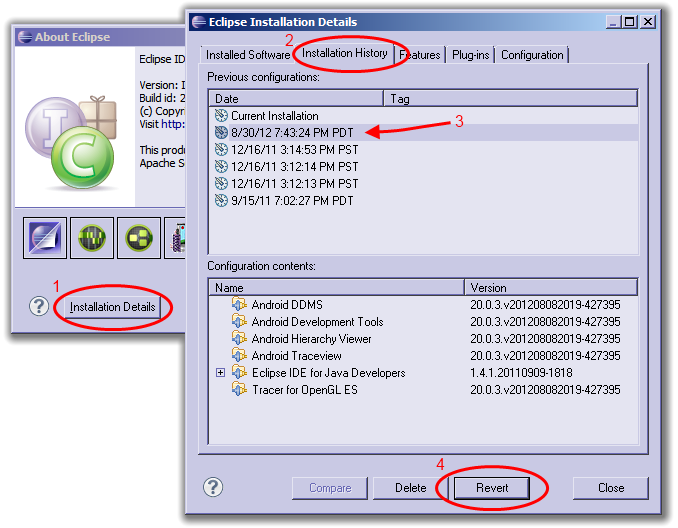
est ce qu'ils disent à ce sujet:
OK, les gars, désolé pour tous ces problèmes, et nous nous excusons pour les versions erronées. Voici le résumé:
- il n'y a aucun moyen de mettre à jour un forfait existant que vous auriez pu télécharger.
-
vous pouvez faire l'une des deux options:
-
Installer à partir d'Eclipse eclipse.org et installer ADT en pointant vers le site de mise à jour: https://dl-ssl.google.com/android/eclipse
-
Télécharger faisceaux à partir d'ici:
- Linux 64-bit VM: http://dl.google.com/android/adt/adt-bundle-linux-x86_64-20140702.zip
- Linux 32-bit VM: http://dl.google.com/android/adt/adt-bundle-linux-x86-20140702.zip
- Mac: http://dl.google.com/android/adt/adt-bundle-mac-x86_64-20140702.zip
- Windows 32-bit: http://dl.google.com/android/adt/adt-bundle-windows-x86-20140702.zip
- Windows 64-bit: http://dl.google.com/android/adt/adt-bundle-windows-x86_64-20140702.zip
-
début avec adt bundle 23.0.2, vous devriez être en mesure de mettre à jour vers les versions futures de ADT.
Source: https://code.google.com/p/android/issues/detail?id=72912
j'ai fait ce qui suit pour résoudre un problème.
-
passer à http://developer.android.com/sdk/installing/installing-adt.html et télécharger le dernier fichier ZIP ADT (en bas de la page).
-
Aller à Eclipse → menu Aide → à Propos de l'Éclipse → les détails de l'Installation
-
Supprimer Android DDM, Android Outils de Développement, de la Hiérarchie de la Visionneuse, Natif des Outils de Développement, TraceView, etc., 22.Version X .
-
aide au Menu* → installer un nouveau logiciel → ajouter → Archive → *sélectionner le fichier ZIP téléchargé à l'étape 1.
-
sélectionner toutes les versions que j'ai supprimé à l'étape 3 et accepter le contrat de licence.
redémarre Eclipse, et il corrige mon problème.
seulement aidé:
- Fresh Eclipse installation ( http://www.eclipse.org/downloads/packages/eclipse-ide-java-developers/lunar )
- aide --> installer un nouveau logiciel -- > https://dl-ssl.google.com/android/eclipse /
si vous installez une nouvelle version Eclipse cela fonctionnera. Voici ce que j'ai fait:
- installé la nouvelle version Eclipse, Luna
- Fait une sauvegarde de l'espace de travail courant.
- a lancé la nouvelle éclipse, Luna, et a mis à jour l'espace de travail
- installé le plugin ADT (aide -> installer un nouveau logiciel)
- Eclipse Redémarrée
- fait
Il y a beaucoup de confusion à ce fil. Il existe deux solutions selon la façon dont vous avez installé ADT.
-
si vous avez installé le plugin ADT manuellement, alors je crois que vous pouvez utiliser l'approche "Supprimer ADT" - > "installer un nouveau logiciel".
-
si vous utilisez le forfait ADT, ne suivez pas cette solution! Vous allez casser Eclipse. Voici une mise à jour d'un membre de Google-lire #18:
vous devez télécharger une nouvelle version de L'adt-Bundle (Oui, c'est frustrant!).
- juste désinstaller le précédent ADT.
- Aller au menu Aide → à Propos de l'Éclipse → les Détails de l'Installation
- désinstaller tous les plugins dont L'Id démarre avec com.Android.ide
- installez ADT à nouveau à partir du site de mise à jour.
NE FAITES PAS CECI
avertissement: veuillez consulter les commentaires ci-dessous. Ces mesures ont eu un impact négatif pour de nombreuses personnes.
- cliquez sur Aide / installez un nouveau logiciel...
- cliquez sur ce qui est "déjà installé" (comme sur la photo ci-dessous)
- dans la nouvelle fenêtre, vous pouvez désinstaller L'ancien ADT (désinstaller les outils de développement Android, Android DDMS, Android Hierarchy Viewer, Android TraceView, Android Native Development Tools et traceur pour OpenGLES)
- Redémarrer Eclipse
- puis cliquez à nouveau sur Aide / Installer un nouveau logiciel
- choisir ADT... Installer
j'espère que cela aide!
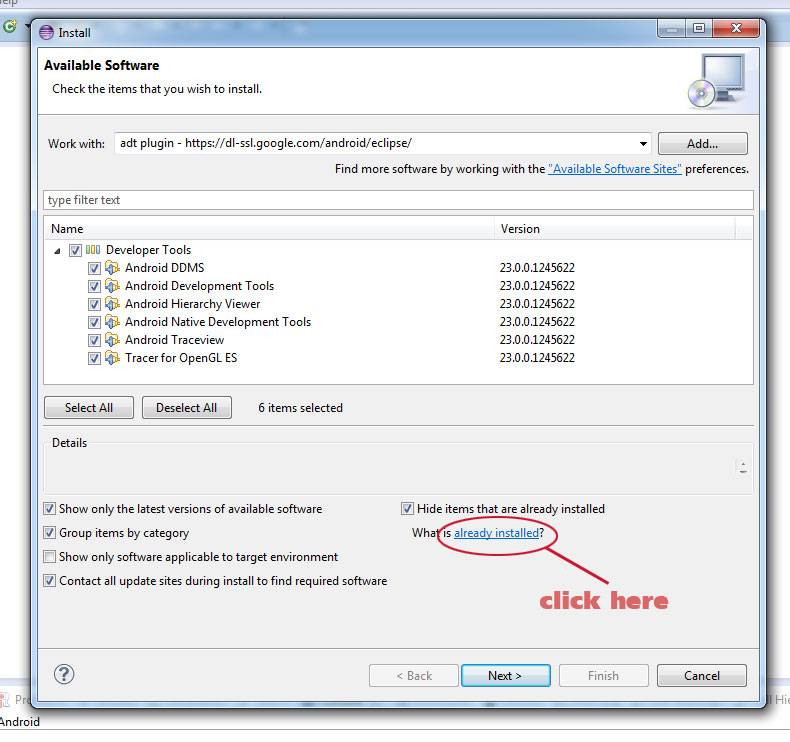
après avoir essayé les approches dans d'autres réponses sans succès, je viens d'installer un nouveau paquet de http://developer.android.com/sdk/installing/index.html?pkg=adt et ça a bien marché.
Faire ce qui suit:
- comme vous ne voulez pas re-télécharger toutes les plates-formes, copiez la plate-forme existante de / OLD_ANDROID_SDK_PATH/sdk / plates-formes à /NEW_ANDROID_SDK_PATH/sdk / platforms .
- lors de l'ouverture de la nouvelle éclipse à partir du paquet récemment téléchargé, assurez-vous de réutiliser le dossier 'workspace' précédent. Cela garantira que tous vos réglages précédents seront mémorisés.
- après avoir ouvert la nouvelle Eclipse sur l'espace de travail précédent, s'il vous plaît vérifier si le SDK Android utilisé pointe vers la nouvelle (préférences Eclipse -> Android). Il pourrait être pointé vers l'ancien, comme vous avez réutilisé les aperçus paramètres d'espace de travail.
avec ces étapes, vous ne devriez pas avoir à tout reconfigurer, et vous n'aurez pas besoin de passer du temps à résoudre ce BUG sur cette mise à jour à partir de développeurs Google.
bonne chance! ;- )
vous devez désinstaller l'ancienne version et installer 23
désinstaller: Aide > à propos D'Eclipse SDK > détails de L'Installation sélectionner Android paquets liés à la désinstallation
et ensuite installer V23.
il n'y a aucun moyen de mettre à jour un forfait existant que vous auriez pu télécharger.
Vous pouvez faire l'une des deux options:
-
Install Eclipse from eclipse.org et installez ADT en pointant vers le site de mise à jour: https://dl-ssl.google.com/android/eclipse
-
Télécharger les bundles:
-
Linux 64 bit VM: http://dl.google.com/android/adt/adt-bundle-linux-x86_64-20140702.zip
-
Linux 32 bit VM: http://dl.google.com/android/adt/adt-bundle-linux-x86-20140702.zip
-
Mac: http://dl.google.com/android/adt/adt-bundle-mac-x86_64-20140702.zip
-
Windows 32 bit: http://dl.google.com/android/adt/adt-bundle-windows-x86-20140702.zip
-
64 bits de Windows: http://dl.google.com/android/adt/adt-bundle-windows-x86_64-20140702.zip
-
en commençant par adt bundle 23.0.2, vous devriez être en mesure de mettre à jour vers les versions futures de ADT.
je recevais la même erreur de" dépendance conflictuelle " sur Mac OS X 10.9.3 et la simple mise à jour n'était pas une option. Ce qui a finalement fonctionné était de télécharger le dernier "Eclipse ADT bundle fichier zip à partir developer.android.com, l'extraire et déplacer seulement le dossier "eclipse" à l'endroit où mon ancien dossier eclipse était. (extraire le fichier zip du paquet ADT Eclipse vous donnera les dossiers" eclipse "et" sdk").
si vous décidez de suivre le même chemin, assurez-vous d'abord de connaître le chemin de votre espace de travail. Cela peut être trouvé dans les Préférences. Puis renommez votre ancien répertoire" eclipse " (pas Eclipse.app) à quelque chose comme eclipse-22.6.3, puis déplacer le dossier "eclipse" extrait à sa place. L'exécution d'un nouveau Eclipse.app à l'intérieur, et quand il vous demande à propos de L'espace de travail, entrez simplement le même chemin que vous avez noté ci-dessus. Ou il peut également être défini plus tard dans les préférences.
peut-être qu'il vaut la peine d'ajouter est que de réactiver Android SDK Manager et Android Virtual Device Manager choisir Window -> Personnaliser la Perspective -> invite de Groupes de Disponibilité et sélectionnez Android SDK et AVD Manager . Ceci ajoutera ces 2 éléments au menu "Fenêtre" pour la perspective courante (Java).
Je n'ai pas bougé le dossier "sdk" extrait, parce que j'avais déjà le dossier sdk dans le même répertoire que eclipse, que j'ai déjà mis à jour avec les derniers outils Android. Mais si cela vous fait vous sentir plus en sécurité, Vous pouvez également renommer votre ancien dossier sdk (pour des raisons de sauvegarde) et déplacer le dossier fraîchement extrait à sa place.
j'ai fait face au même problème et je l'ai résolu. Vous devez désinstaller le plugin Android entièrement depuis Eclipse (à partir de la section "about")..), y compris les oligo-vue..
puis a ajouté le Plugin ADT à nouveau ( https://dl-ssl.google.com/android/eclipse / ) et l'installer.
Le problème est résolu!
je suppose que c'est un bug avec le gestionnaire SDK ou le mécanisme de mise à jour du Plugin ADT...
comment mettre à jour à partir de 22.xx.x à 23.0.2 (ma solution). Cela permettra de surmonter les problèmes de dépendance.
je souffrais de cette question depuis des jours, et j'ai essayé toutes les solutions sur ce lien, mais pas de chance. J'ai finalement trouvé une solution qui fonctionne réellement!
veuillez noter que cette solution fonctionne sous Windows 7 (64 bits). Il devrait probablement fonctionner pour D'autres systèmes D'exploitation Windows.
nous y voilà:
-
téléchargez le dernier paquet ADT de
-
décompresser et ouvrir le dossier "eclipse" -- > "plugins" dossier
-
maintenant, allez dans votre ancienne éclipse et ouvrez le dossier" éclipse "-- > le dossier" plugins", et copiez tout ce qui s'y trouve.
-
maintenant, collez - les dans le dossier" plugins " de la (nouvelle éclipse), mais n'écrasez rien.
-
dans le dossier "plugins" de votre nouvelle éclipse, faites la recherche. Tapez
22.(avis 22 avec un point) et appuyez sur Entrée. -
le résultat de la recherche affichera tous les fichiers ou dossiers avec .....22.6...... Par exemple,
com.android.ide.eclipse.adt_**22.6.2**.v201403212031-1085508 -
mettre en évidence tous ces fichiers/dossiers et appuyer sur Supprimer la touche.
-
assurez-vous de mettre à jour votre ancienne API/SDK à la dernière version et de charger ce répertoire sdk pour travailler avec votre nouvelle eclipse.
ou
vous pouvez regarder cette vidéo, qui vous montre comment déplacer tous vos SDK/API dans votre nouveau dossier SDK.
Link: https://www.youtube.com/watch?v=jPZpJdnbbN0
Je n'ai pas essayé de mettre à jour à partir d'autres versions ADT, mais je pense que cela devrait fonctionner pour toutes les anciennes versions ADT aussi.
N'oubliez pas de sauvegarder avant d'essayer.
ce que je viens de découvrir, c'est que vous devez mettre à jour votre plugin ADT dans votre Eclipse (que ce soit stand alone ou adt Bundle) avant de mettre à jour votre outil de compilation.
si votre installation D'Eclipse pointe vers L'outil de construction le plus récent et que votre Eclipse a L'ADT 22.x, il montrera ces erreurs.
Ce qui a fonctionné pour moi: (sur Ubuntu 14.04 64 bits)
- installé une ancienne version de Eclipse ADT (du lot)
- cette copie d'Eclipse pointait vers un ancien verion SDK avec de vieux outils de construction (avant 20)
- mise à Jour du guide pratique à v23 (via l'archive, dans mon cas)
- a pointé Eclipse vers la dernière version des outils de construction.
vous ne pouvez pas avoir une copie plus ancienne D'Eclipse et construire des outils, dans ce cas, vous pouvez désinstaller le dernier outil de construction de SDK Manager et installer l'ancien copie.
Une fois que tout commence à bien fonctionner, faites les étapes ci-dessus.
j'essaie de télécharger des copies anciennes de tels paquets quelque part sur Internet, mettra à jour les liens ici, une fois que j'ai terminé le téléchargement.
j'ai trouvé ces instructions dans un commentaire.
Téléchargez la version la plus récente de ADT et utilisez votre espace de travail existant. C'est la mise à jour la moins douloureuse que tu feras. Il ne plaisante pas avec le .dossier android donc j'avais encore ma clé de débogage d'origine. Les seules choses manquantes étaient quelques addons que je n'utilise presque jamais et ils sont facilement installés dans la nouvelle version.
Note Ne pas installer dans votre dossier adt existant créer un nouveau dossier de sorte que vous pouvez toujours tomber si la nouvelle installation ne fonctionne pas.
sur ADT-bundled Eclipse j'ai dû d'abord désinstaller L'ADT et puis faire une nouvelle installation.
pour supprimer le plugin ADT de Eclipse:
- Aller au menu Aide → à Propos de l'Éclipse → les Détails de l'Installation .
- sélectionnez plug-in ADT, puis cliquez sur Désinstaller.
- après désinstallation installer ADT à partir de L'Aide → Installer nouveau logiciel.
pour moi, il a aidé à supprimer Android 4.4 W qui est également API 20 et pourrait être une cause de conflit. Donc installez Seulement Android 4.4 W ou Android L jusqu'à ce qu'ils le réparent.
et (encore une fois cela pourrait être seulement pour moi) il ne fonctionne que dans Android Studio pas dans Eclipse ...
j'ai dû supprimer ADT et l'installer à nouveau.
Toutefois être averti , cela a créé en moi et une autre personne à avoir des annotations.jar manque des erreurs dans le chemin de construction Java pour certains projets, probablement parce qu'il essayait de chercher un vieux SDK, donc les projets de mise à niveau sont la prochaine étape que je dois franchir.
les erreurs concernent principalement les bibliothèques, Google Play Services, Facebook SDK, ActionBarCompat.
pour cette étape, vous désinstallez ADT, puis remettez l'URL pour les télécharger. L'url est: https://dl-ssl.google.com/android/eclipse
j'ai trouvé une solution au problème de la"dépendance conflictuelle". Je n'ai pas la même page que la réponse de Daniel Díaz, mais une page montre une "dépendance conflictuelle", et je ne peux rien faire.
Le problème est que je ne suis pas le propriétaire du fichier. Eclipse a été installé dans une autre session (sur OS X). J'ai le droit de lire et écrire le fichier Eclipse, mais je ne suis pas le propriétaire. Faites une commande "chown" sur tous les fichiers Eclipse pour résoudre le problème. Après, j'ai le même résultat comme Daniel Diaz.
j'espère que cela aidera quelqu'un.
WARNING
il y a maintenant une mise à jour pour ADT 23.0.1, mais les scripts Windows et Linux sont en panne, alors attendez avec la mise à jour!
, Vous pouvez vérifier, par exemple, des outils/proguard/bin/*.sh http://dl.google.com/android/android-sdk_r23.0.1-windows.zip .
j'ai fait cela pour résoudre le même problème (dans OS X):
- aide > installer un nouveau logiciel > Ajouter ou sélectionner ce dépôt " http://download.eclipse.org/eclipse/updates/4.3 "
- sous" Eclipse platform " sélectionnez la version la plus récente d'Eclipse.
- l'installateur vous demandera si vous voulez désinstaller L'ADT, cliquez sur Terminer.
- redémarrer Eclipse et installer seulement L'ADT 23 en utilisant ce dépôt: https://dl-ssl.google.com/android/eclipse .
- redémarrer Eclipse et installer DDMS, Hierarchy Viewer,Trace View etc.
- redémarrez Eclipse à nouveau.
j'Espère que ça aide.
si Eclipse donne une erreur après avoir désinstallé le plugin ADT de votre installation Eclipse, essayez d'éditer le fichier config.ini dans le dossier Eclipse → configuration. Trouver:
eclipse.application=
et le remplacer par:
eclipse.application=org.eclipse.ui.ide.workbench
j'espère que ça vous va aussi.
je suis simplement allé dans mon dossier Ressources Android sur mon lecteur C:/ ( C:/Android ), j'ai supprimé le dossier 'eclipse' et tout son contenu. J'ai téléchargé les outils de développement Android une fois de plus et je viens de passer par le dossier 'eclipse'.
j'ai démarré et tout allait bien; j'avais mis à jour vers la version 23.
espérons que cela aide, peut - être pas adapté pour tout le monde comme certains d'entre vous ont des modifications D'éclipse, mais pour quelqu'un qui, comme moi, voulait un rapide corriger et revenir à développer cela semblait être la voie la plus facile.
j'utilise Eclipse v4.3 (Kepler), et c'est ainsi que j'ai résolu mon problème.
aller au menu Aide → Install new software → cliquez sur Ajouter .
dans le popup, donnez n'importe quel nom (je l'ai nommé comme Plugin Eclipse ADT), et à la place du lien, utilisez https://dl-ssl.google.com/android/eclipse/
une fois que vous cliquez OK, vous serez affiché avec les nouveaux paquets qui seront installés et les anciens paquets qui seront supprimés. Ne vous inquiétez pas au sujet de ces paquets. Cliquez sur OK .
Nouveaux paquets seront installés, et cela devrait résoudre votre problème.